この記事ではPC版の原神を始めた方に向け、操作方法と画質設定を紹介していきます。
デフォルトの状態からさらに快適に遊ぶための内容を解説しているので、これから始める人は快適な環境を知りつつ遊びましょう!
以下の記事では原神の推奨スペックを紹介しているので、スペック不足で重たい場合は要チェックです。
PC版『原神』のキーボード・マウスでの操作方法
この項目ではPC版『原神』のキーボード・マウスでの操作方法を1つ1つ紹介していきます。
原神は操作方法こそシンプルなもののショートカットキーが多いので、便利なショートカットキーを覚えて操作の効率化を行いましょう。
ゲーム中の基本操作
| 操作方法 | 対応キー |
|---|---|
| 移動 | WASDキー |
| 歩く/走る切り替え/ダイビング | 左Ctrl |
| 通常攻撃 | 左クリック |
| 元素スキル | Eキー |
| 元素爆発 | Qキー |
| ダッシュ | 左Shift/右クリック |
| 照準モード切り替え | Rキー |
| ジャンプ | スペースキー |
| 落下 | Xキー |
| 拾う/会話 | Fキー |
| 便利アイテム | Zキー |
| 便利アイテムショートカット | Zキー長押し |
| 特殊操作 | Tキー |
| 任務追跡ON | Vキー |
| 挑戦を中断する | Pキー |
| キャラチェンジ | 1/2/3/4/5キー |
| キャラチェンジ&元素爆発 | 左Alt+キャラチェンジキー |
| ショートカット呼び出し | Tabキー |
| 元素視覚 | ホイールクリック |
ショートカット操作
| 操作方法 | 対応キー |
|---|---|
| バッグを開く | Bキー |
| キャラクター画面を開く | Cキー |
| マップを開く | Mキー |
| メニュー画面を開く | Escキー |
| 冒険の証画面を開く | F1キー |
| マルチ画面を開く | F2キー |
| 祈願画面を開く | F3キー |
| 紀行画面を開く | F4キー |
| イベント画面を開く | F5キー |
| システム画面を開く | F6キー |
| 調度品画面を開く | F7キー |
| 任務メニュー切り替え | Jキー |
| お知らせ詳細を開く | Yキー |
| チャット画面を開く | Enterキー |
| 特殊環境説明を確認する | Uキー |
| チュートリアルを見る | Gキー |
| マウスカーソル呼び出し | 左Altキー |
| チーム編成画面を開く | Lキー |
| フレンド画面を開く | Oキー |
覚えておくと便利なショートカットキー
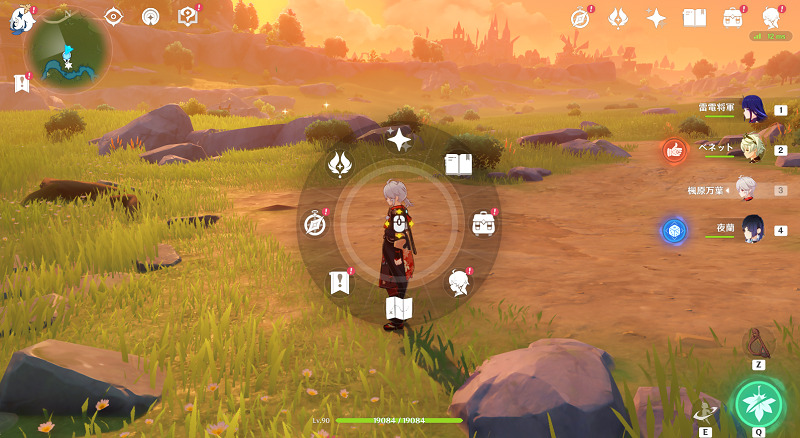
- Tabキーによるショートカットホイールの起動
- F1キーによる冒険の証の起動(秘境へのワープなどに活用)
- Lキーによるチーム編成画面の起動
ショートカットホイールはTabキーで起動でき、好きな項目を設定しておけまうs.
合わせてショートカットキーを覚えておけば、Altキー+マウスカーソルでの操作を短縮できます。
とくに秘境を探す際に利用する「F1キー」や、チーム編成を頻繁に変えるゲームなので「Lキー」などは特に覚えておくと便利な項目です。
おすすめのキーコンフィグ内容
- 「チーム編成画面を開く」を起動しやすい箇所に変更(デフォルトでは「Lキー」)
- マウスボタンが余っている場合、好きなキーを割り振る
- 1/2/3/4でキャラ切替が難しい場合、多ボタンマウスを使う
頻繁に使うキーである「Lキー」はデフォルトでは少々押しにくい位置にあるため、変更をおすすめします。
具体的には左手が届く範囲でのキーに設置が使いやすくなります。
(Nキーや6キーなど、デフォルトではチュートリアルのGキーとの入れ替えもアリ)
また、1/2/3/4でキャラ切替が難しい場合、多ボタンマウスを使うのもおすすめのキーコンフィグです。
PC版『原神』が重い場合・スペック不足な場合の対処法・画質設定は?
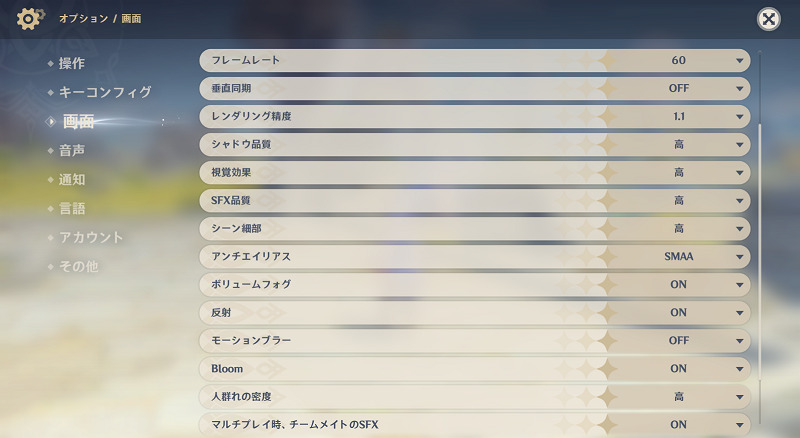
原神がカクカクする場合、画質の設定を少しずつ落としていきましょう。
上記の画像は筆者の環境ですが、5年前のゲーミングPCですら高画質で60fps常時張り付きが可能になります。
以下の項目が原神の画像設定の中でも重たい項目なので、設定を見直してください。
| 設定の項目 | 設定の説明 |
|---|---|
| 垂直同期 | 60fps張り付きができない際にはON推奨 |
| レンダリング精度 | 下げすぎると画質がジャギジャギになります どの環境でも1.1がおすすめです |
| シャドウ品質 | 最もカクつきに影響する設定です カクつく場合には低設定にしましょう |
| SFX品質 | エフェクトに関する設定です 下げすぎるとゲームを楽しめなくなります カクつく場合には中にしましょう |
| 反射 | シャドウ品質に次いでカクつきに影響します カクつく場合にはオフにしましょう |
| モーションブラー | カクつきには大きく影響しません ただし探索が必要なゲーム性にマッチしていません どの環境でもオフがおすすめです。 |
それでも重たい場合はスペック不足な可能性が高いため、以下の記事から原神の推奨スペックをチェックしてみてください。
PC版『原神』の操作方法・画質設定に関するよくある質問まとめ
- PC版『原神』の操作でコントローラーは使える?
-
コントローラーも使えますが、せっかくPC版で遊ぶならキーボードマウス操作をおすすめします。
弓キャラクターの操作や、「ナヒーダ」の元素スキルなど振り向きを要求する操作がさらに快適になります。
以下の記事で原神におすすめなコントローラーを紹介しているので、そちらも参考にしてください。
- PC版『原神』を軽く設定しても重たい場合は?
-
タスクマネージャーを起動し、CPU稼働率やメモリ稼働率をチェックしましょう。
余計なアプリを落としてもまだ動作が重い場合は単にスペック不足の可能性があります。
以下の記事から原神の推奨スペックをチェックしてみてください。
- PC版『原神』で144fpsが出ない理由は?
-
現在公式の機能では144fpsは開放されていないため、モニターが144Hzモデルでも最大60fpsのままです。
PC版『原神』の操作方法・おすすめ設定についてのまとめ
PC版『原神』を遊ぶなら、必ずキーマウ操作に慣れましょう。
弓キャラや特定キャラの操作はもちろん、コントローラーよりも素早く各種メニューにアクセスできるので快適になります。
以下の記事では原神の推奨スペックを紹介しているので、スペック不足で重たい場合は要チェックです。




